Exemple : utilisation des actions Azure
Imaginons une société d'expédition souhaitant pouvoir détecter les réclamations que lui adressent ses clients pour réception d'un colis endommagé, et automatiser sa réponse. Pour construire un processus répondant à un besoin de ce type, vous pouvez procéder comme suit :
1. Etape 1 : Ajout et configuration d'un déclencheur Office 365 pour la réception des e-mails client
5. Etape 5 : Exécution de l'action Exécuter application logique en réponse à la réclamation du client

Etape 1 : Ajout et configuration d'un déclencheur Office 365 pour la réception des e-mails client
Les étapes ci-après indiquent les valeurs que vous devez spécifier dans le formulaire d'action dans ce cas de figure spécifique. Pour en savoir plus sur la configuration de ce déclencheur, consultez la rubrique Déclencheurs Office 365.
1. Dans la liste Sélectionner déclencheur, sélectionnez Nouvel e-mail.
2. Dans le champ ID dossier, sélectionnez Inbox.
Etape 2 : Utilisation de l'action Prédiction LUIS pour vérifier s'il s'agit ou non d'un e-mail de réclamation pour colis endommagé
Les étapes ci-après indiquent les valeurs que vous devez spécifier dans le formulaire d'action dans ce cas de figure spécifique. Pour en savoir plus sur la configuration de cette action, consultez la rubrique Prédiction LUIS.
1. Dans le champ Requête, mappez la valeur du champ Objet des données du déclencheur Office 365.
Etape 3 : Utilisation de l'action Analyse de texte pour interpréter le sentiment de l'e-mail
Les étapes ci-après indiquent les valeurs que vous devez spécifier dans le formulaire d'action dans ce cas de figure spécifique. Pour en savoir plus sur la configuration de cette action, consultez la rubrique Analyse de texte.
1. Dans la liste Sélectionner service spécifique, sélectionnez Analyse des sentiments.
2. Dans la section Documents, cliquez sur Ajouter, puis procédez comme suit :
▪ Dans le champ Texte, mappez la valeur du champ Texte de contenu corps des données du déclencheur Office 365.
▪ Dans la liste Langue, sélectionnez la langue du texte en entrée.
Etape 4 : Ajout d'une condition entre l'action Prédiction LUIS et l'action Analyse de texte
Les étapes ci-après indiquent les valeurs que vous devez spécifier pour créer une condition dans ce cas de figure spécifique. Pour plus d'informations, consultez la rubrique Définition de conditions entre deux actions.
1. Cliquez sur la ligne entre la Prédiction LUIS et l'Analyse de texte pour définir une condition.
2. Définissez la condition comme illustré ci-dessous :
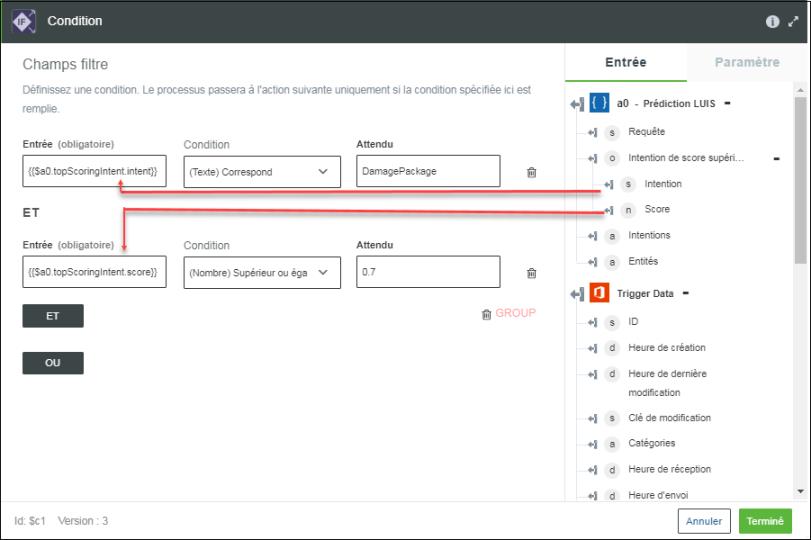
Etape 5 : Exécution de l'action Exécuter application logique en réponse à la réclamation du client
Les étapes ci-après indiquent les valeurs que vous devez spécifier dans le formulaire d'action dans ce cas de figure spécifique. Pour plus d'informations sur la configuration de cette action, consultez la rubrique Exécuter application logique.
1. Créez une application logique avec un déclencheur HTTPWebhook et les entrées suivantes :
▪ E-mail du client
▪ Nom du client
▪ Sentiment de la réclamation
2. Dans ThingWorx Flow, dans le formulaire d'action Exécuter application logique, sélectionnez l'Application logique appropriée définie dans votre abonnement et le Déclencheur présent dans l'application logique.
3. Dans la section Propriétés, mappez les sorties aux champs suivants :
▪ E-mail du client : E-mail expéditeur des données du déclencheur Office 365.
▪ Nom du client : Nom expéditeur des données du déclencheur Office 365.
▪ Sentiment de la réclamation : Score de l'action Analyse de texte.
Désormais, si une société d'expédition reçoit une réclamation par e-mail, la réclamation est automatiquement détectée, le système détermine si elle porte sur un colis endommagé, et une réponse automatisée est envoyée au client.